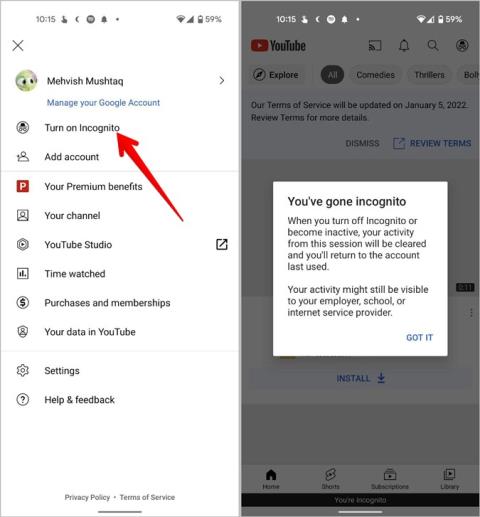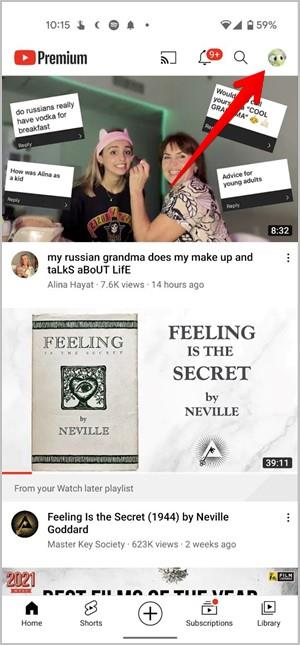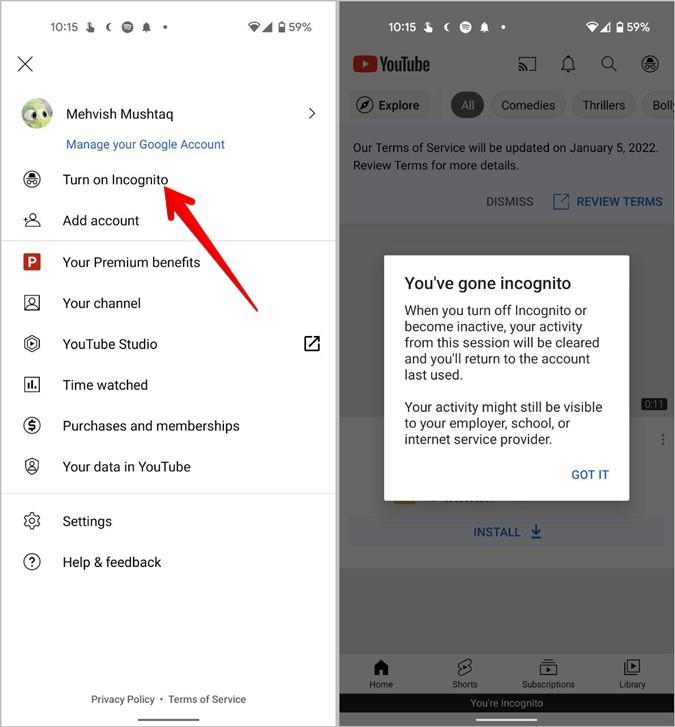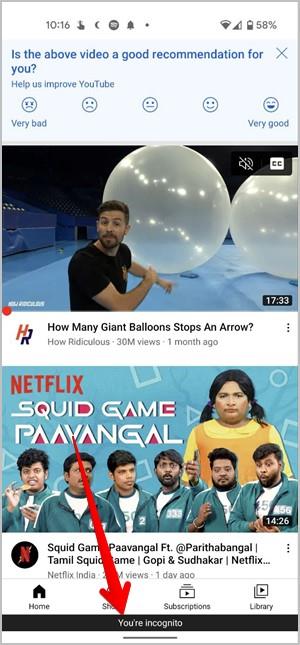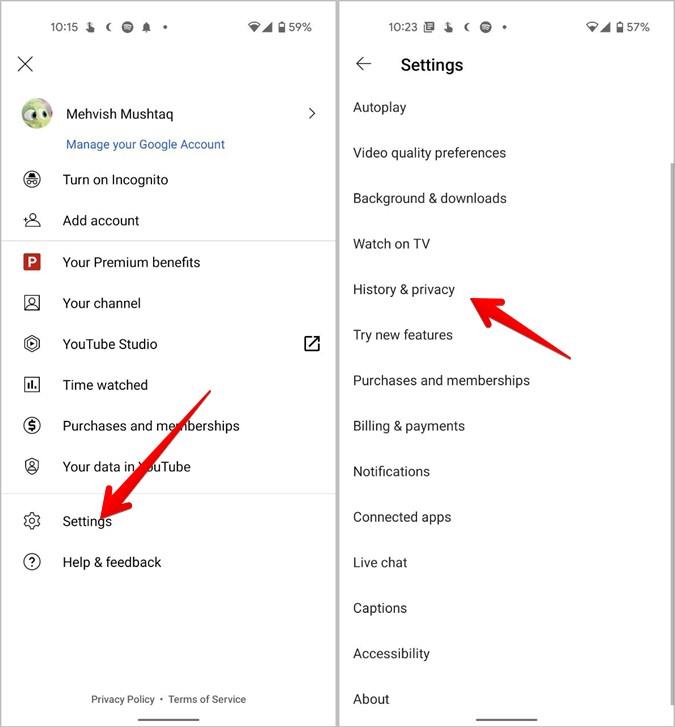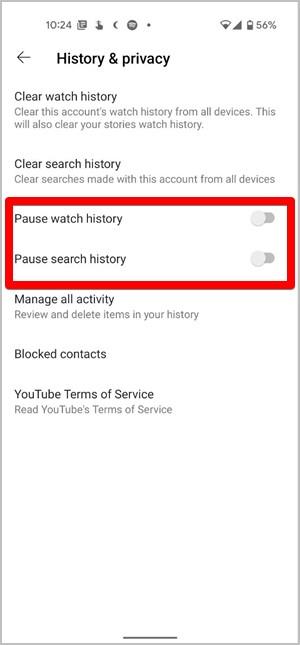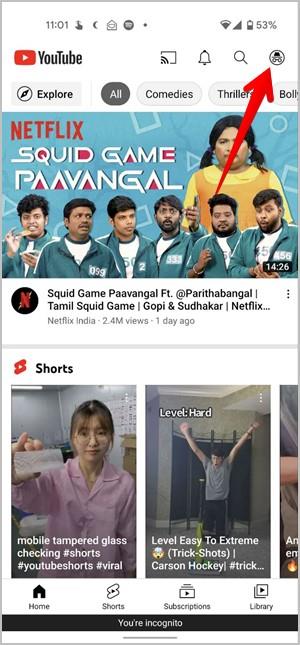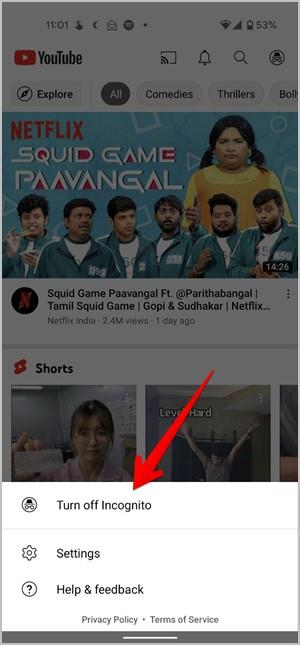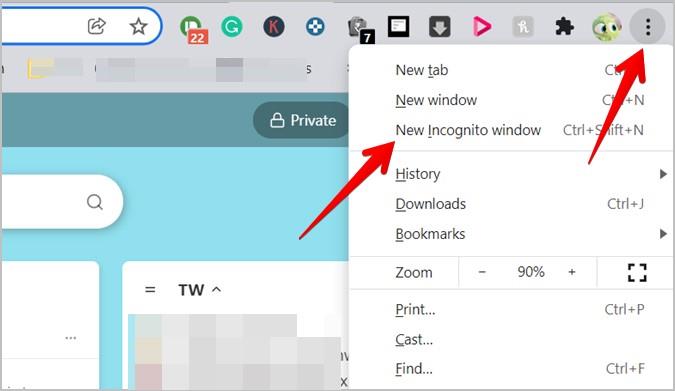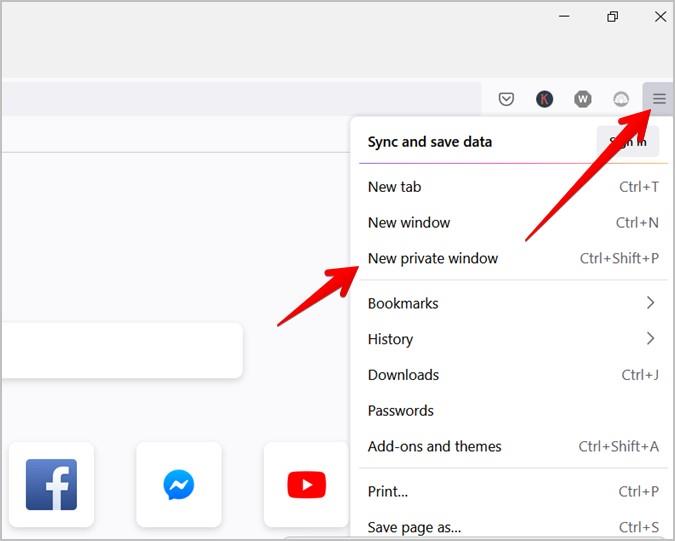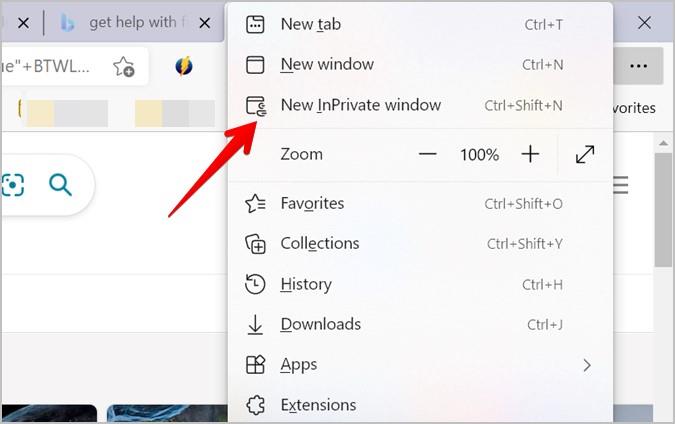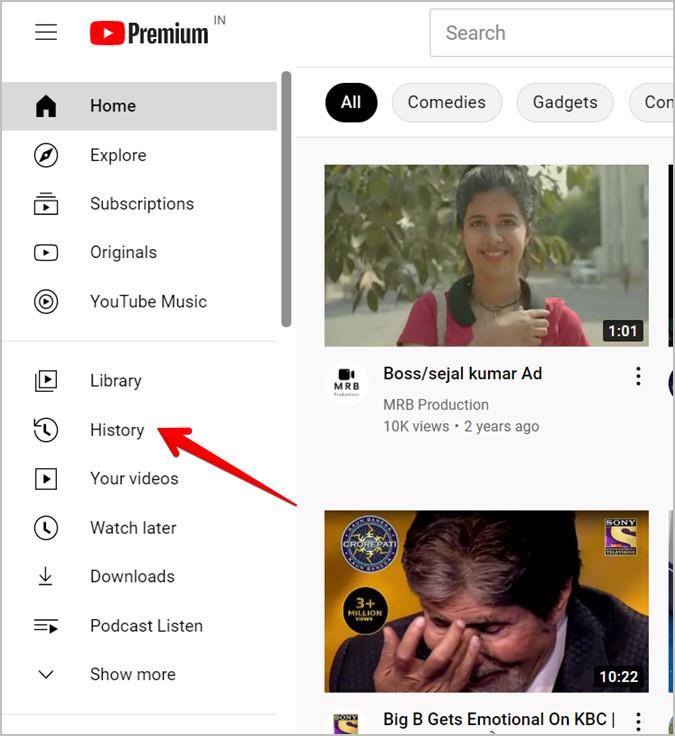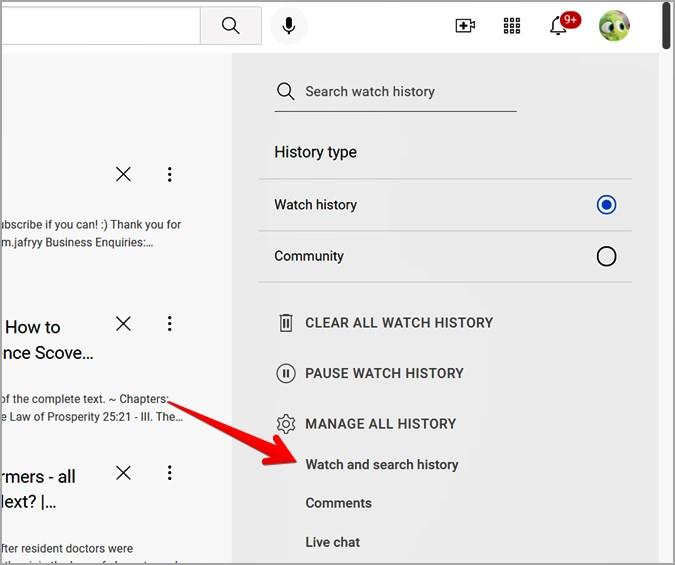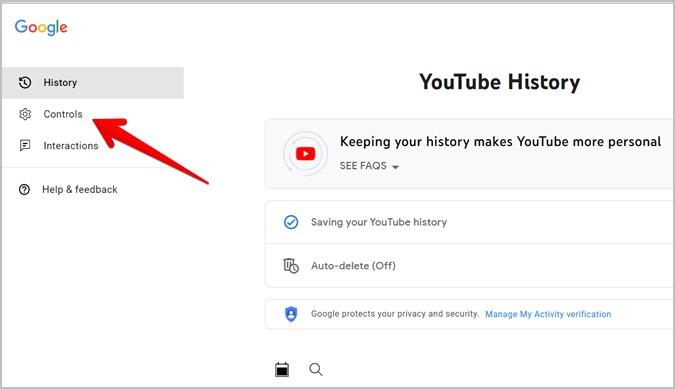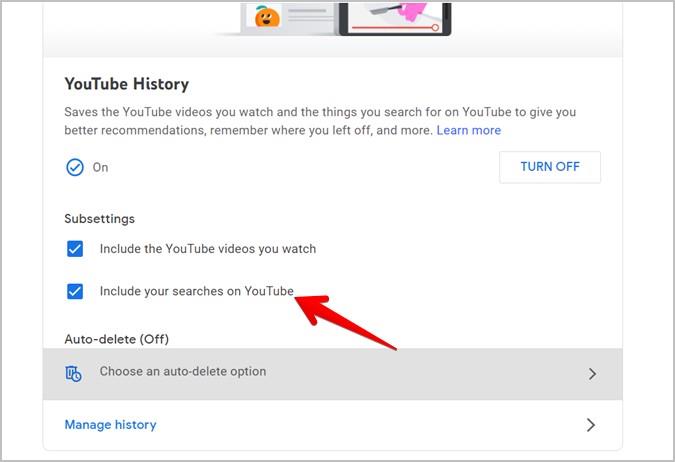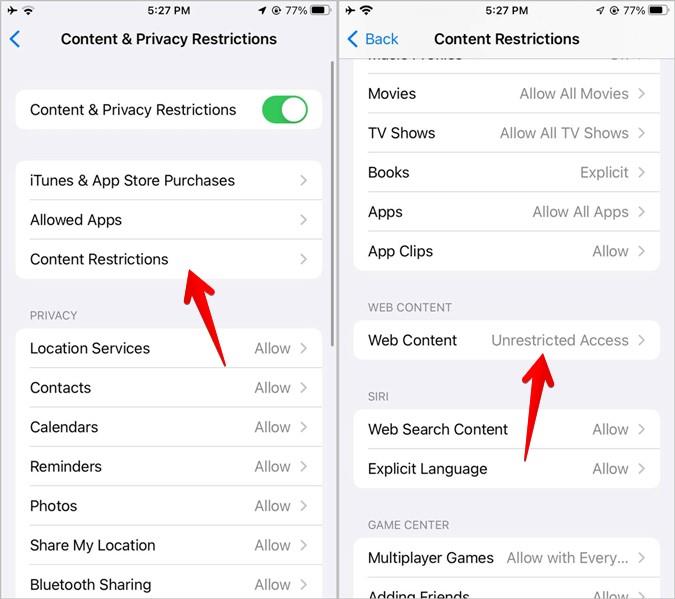Hầu hết các trình duyệt đều có chế độ Ẩn danh để duyệt web riêng tư theo cách mà lịch sử tìm kiếm hoặc duyệt web không được lưu cục bộ. Một số ứng dụng như YouTube cũng cung cấp chức năng này. Nhưng chế độ Ẩn danh sẽ làm gì trong YouTube và cách bật hoặc tắt chế độ này? Hãy cùng tìm câu trả lời.
Chế độ ẩn danh trong YouTube là gì
Thông thường, khi bạn đăng nhập vào YouTube, bất kỳ video nào bạn xem hoặc bất kỳ thứ gì bạn tìm kiếm sẽ được ghi lại trong lịch sử của YouTube. Điều này sẽ ảnh hưởng đến các đề xuất YouTube của bạn và bạn sẽ thấy nhiều video như vậy hơn trong nguồn cấp dữ liệu YouTube của mình.
Chế độ Ẩn danh của YouTube cho phép bạn xem video một cách riêng tư mà không cần ghi chúng vào lịch sử tìm kiếm hoặc xem của bạn. Mọi thứ bạn xem ở chế độ Ẩn danh sẽ không để lại dấu vết khi bạn để ở chế độ riêng tư. Về cơ bản, khi bạn tắt chế độ Ẩn danh, lịch sử tìm kiếm và xem của bạn sẽ tự động bị xóa. Hãy nhớ rằng - những gì xảy ra ở chế độ Ẩn danh vẫn ở chế độ Ẩn danh.
Do đó, video ở chế độ Ẩn danh sẽ không ảnh hưởng đến các đề xuất YouTube của bạn. Chế độ ẩn danh cho phép bạn duyệt web một cách riêng tư mà không thực sự đăng xuất bạn. Khi bạn tắt Chế độ ẩn danh trong YouTube, bạn sẽ tự động được đăng nhập lại.
Mẹo : Tìm hiểu cách ẩn các video được đề xuất trên YouTube .
Hơn nữa, bạn không thể tương tác với video YouTube ở chế độ Ẩn danh vì bạn đã đăng xuất khỏi tài khoản của mình. Tức là bạn không thể thích một video, thêm video đó vào danh sách xem, bình luận hoặc đăng ký kênh. Bất cứ khi nào bạn cố gắng thực hiện một hành động như vậy, bạn sẽ được yêu cầu đăng nhập, điều này sẽ tắt chế độ Ẩn danh.
Xin lưu ý rằng Chế độ ẩn danh chỉ ẩn hoạt động khỏi thiết bị và tài khoản Google của bạn. Nó không giấu nó với Google, công ty của bạn hoặc nhà cung cấp dịch vụ Internet. Họ vẫn có thể theo dõi hoạt động của bạn ở chế độ Ẩn danh.
Cách bật Chế độ ẩn danh của YouTube trên Android và iPhone
Dưới đây là các bước để bật Chế độ ẩn danh:
1 . Khởi chạy ứng dụng YouTube trên điện thoại của bạn.
2 . Nhấn vào biểu tượng ảnh hồ sơ ở trên cùng.
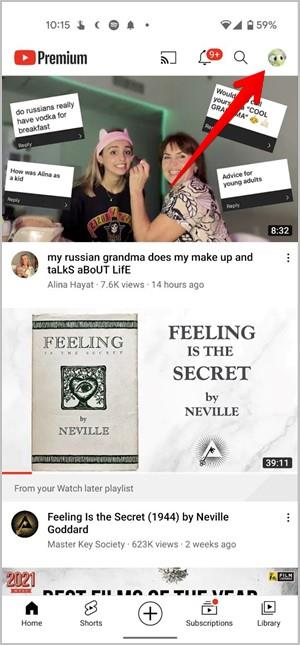
3. Menu YouTube sẽ mở ra. Nhấn vào Bật ẩn danh . Một màn hình xác nhận sẽ hiển thị. Nhấn vào OK .
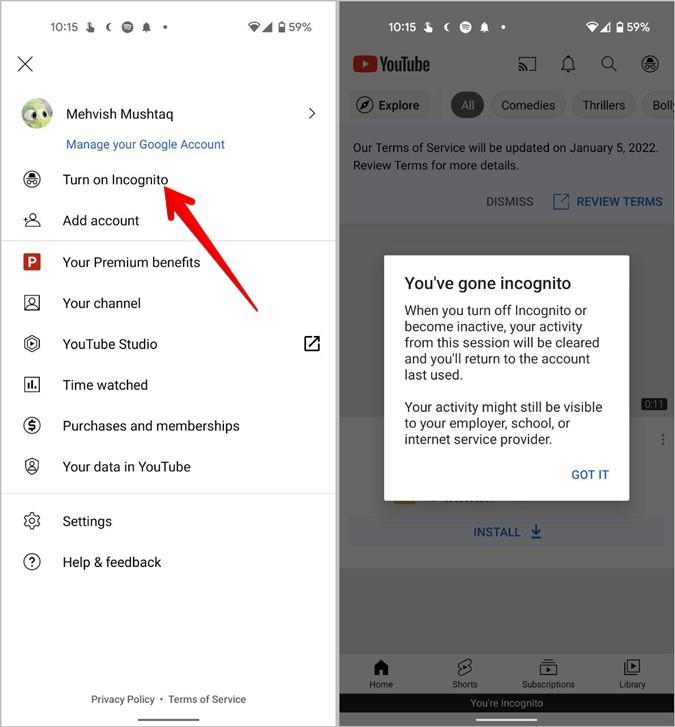
Lưu ý: Bạn sẽ chỉ thấy tùy chọn Bật ẩn danh nếu bạn đã đăng nhập vào YouTube.
Khi ở chế độ Ẩn danh, bạn sẽ thấy biểu ngữ màu đen cho biết Bạn đang ở chế độ Ẩn danh ở dưới cùng.
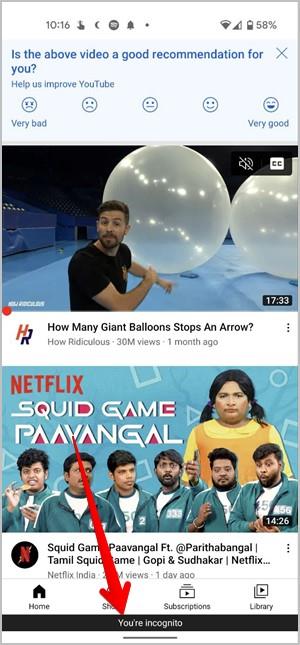
Cách tạm dừng tìm kiếm hoặc lịch sử xem trên YouTube trên thiết bị di động
Phương pháp trên ảnh hưởng đến lịch sử tìm kiếm / xem và các đề xuất của YouTube. Điều gì sẽ xảy ra nếu bạn chỉ muốn vô hiệu hóa lịch sử tìm kiếm hoặc xem một mình trong một thời gian? Vì vậy, bạn có thể tạm dừng một trong hai mà không cần bật Chế độ ẩn danh.
Để làm đươc như vậy, hãy tuân theo những bước sau:
1. Trong ứng dụng YouTube, hãy nhấn vào biểu tượng ảnh hồ sơ.
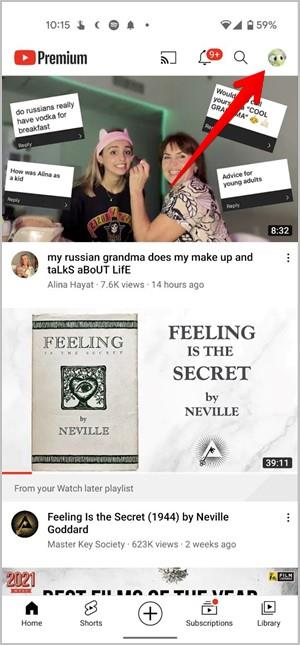
2. Đi tới Cài đặt , sau đó là Lịch sử & Quyền riêng tư .
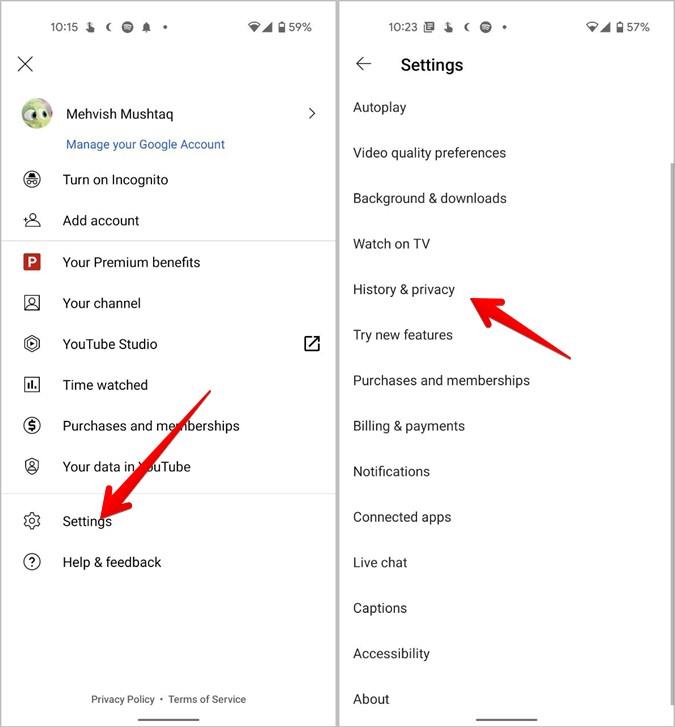
3 . Bật chuyển đổi bên cạnh Tạm dừng lịch sử xem hoặc Tạm dừng lịch sử tìm kiếm tùy thuộc vào yêu cầu của bạn.
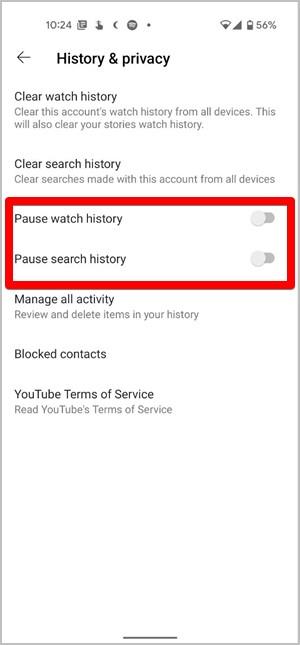
Nếu bạn bật Tạm dừng lịch sử xem, thì mọi video mới mà bạn xem sẽ không được lưu trong lịch sử YouTube của bạn và do đó, nó sẽ không ảnh hưởng đến các đề xuất của YouTube. Tương tự, YouTube sẽ ngừng ghi lại lịch sử tìm kiếm trong tương lai khi tính năng Tạm dừng lịch sử tìm kiếm được bật.
Xin lưu ý rằng hai cài đặt độc lập với nhau và việc bật chúng sẽ không xóa hoặc ảnh hưởng đến lịch sử trước đó. Trong trường hợp bạn muốn tắt một trong hai cài đặt, hãy quay lại cùng màn hình để tắt chúng.
Mẹo: Tìm hiểu cách chia sẻ video YouTube riêng tư .
Cách tắt Chế độ ẩn danh trong ứng dụng YouTube trên thiết bị di động
Chế độ Ẩn danh sẽ tự động tắt nếu bạn không hoạt động trong 90 phút. Khi mở ứng dụng YouTube sau 90 phút, bạn sẽ thấy cửa sổ bật lên cho biết bạn đã đăng nhập vào tài khoản Google của mình, có nghĩa là Chế độ ẩn danh đã bị tắt.
Tuy nhiên, nếu bạn muốn tắt chế độ Ẩn danh của YouTube theo cách thủ công trên Android hoặc iPhone, hãy làm theo các bước sau:
1. Trong ứng dụng YouTube, hãy nhấn vào biểu tượng Ẩn danh ở trên cùng. Biểu tượng hiện diện ở cùng một nơi mà bạn thường thấy biểu tượng ảnh hồ sơ.
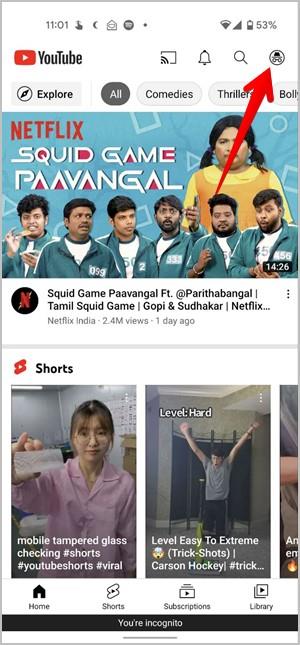
2. Một menu sẽ xuất hiện. Nhấn vào Tắt chế độ ẩn danh .
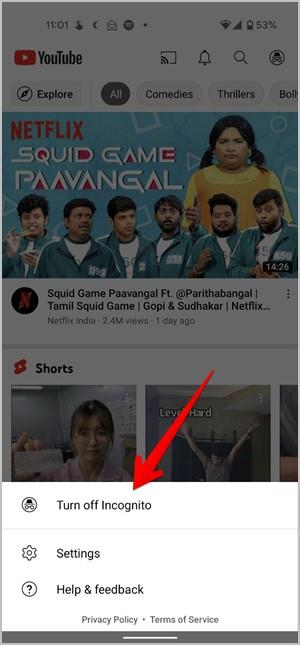
Bạn sẽ tự động được đăng nhập vào tài khoản Google mà bạn đã sử dụng trước đó trước khi bật chế độ Ẩn danh. Bây giờ, YouTube sẽ bắt đầu ghi lại lịch sử xem và tìm kiếm.
Cách sử dụng Chế độ ẩn danh của YouTube trên PC
YouTube không cung cấp chế độ Ẩn danh riêng trên PC. Bạn sẽ phải dựa vào chế độ Ẩn danh của trình duyệt web để duyệt web riêng tư hoặc tạm dừng lịch sử xem / tìm kiếm.
Bật Chế độ ẩn danh trong trình duyệt
Sử dụng các bước sau để mở Chế độ ẩn danh trong các trình duyệt phổ biến khác nhau. Sau khi bạn khởi chạy cửa sổ Ẩn danh, hãy mở youtube.com trong đó.
Trên Chrome, nhấp vào biểu tượng ba chấm ở trên cùng và chọn cửa sổ Ẩn danh mới . Ngoài ra, sử dụng phím tắt CTRL + SHIFT + N để mở nhanh cửa sổ Ẩn danh.
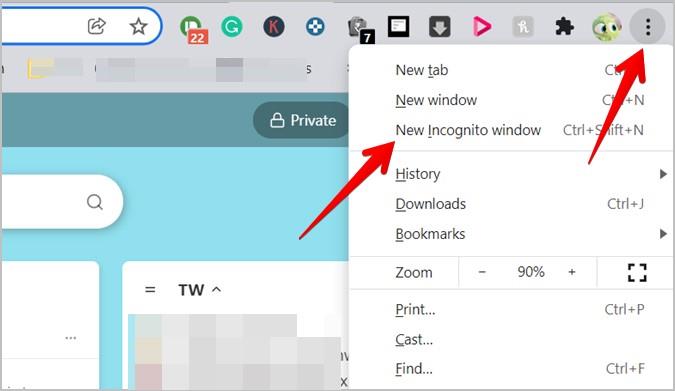
Trong Firefox, nhấp vào biểu tượng ba thanh và chọn cửa sổ Riêng tư mới .
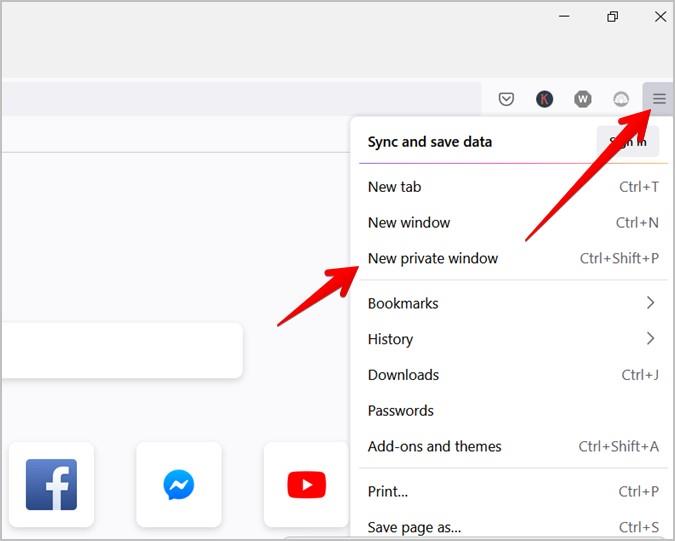
Đối với Microsoft Edge, hãy nhấp vào biểu tượng ba chấm và chọn cửa sổ InPrivate mới từ trên cùng.
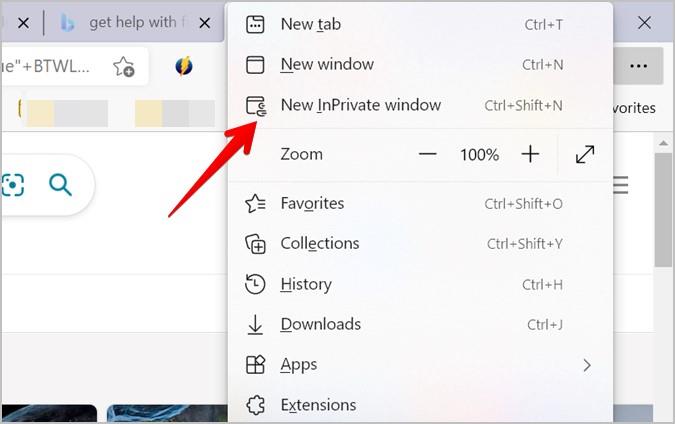
Trong ứng dụng Safari, đi tới Tệp> Cửa sổ Riêng tư Mới .
Để tắt chế độ Ẩn danh của YouTube, hãy đóng cửa sổ Ẩn danh và mở YouTube trong một cửa sổ trình duyệt thông thường.
Tạm dừng Lịch sử Tìm kiếm hoặc Xem
Cũng giống như ứng dụng YouTube dành cho thiết bị di động, bạn cũng có thể tạm dừng lịch sử trên PC. Làm theo các bước sau:
1 . Mở youtube.com trong trình duyệt web.
2 . Nhấp vào tab Lịch sử từ thanh bên trái.
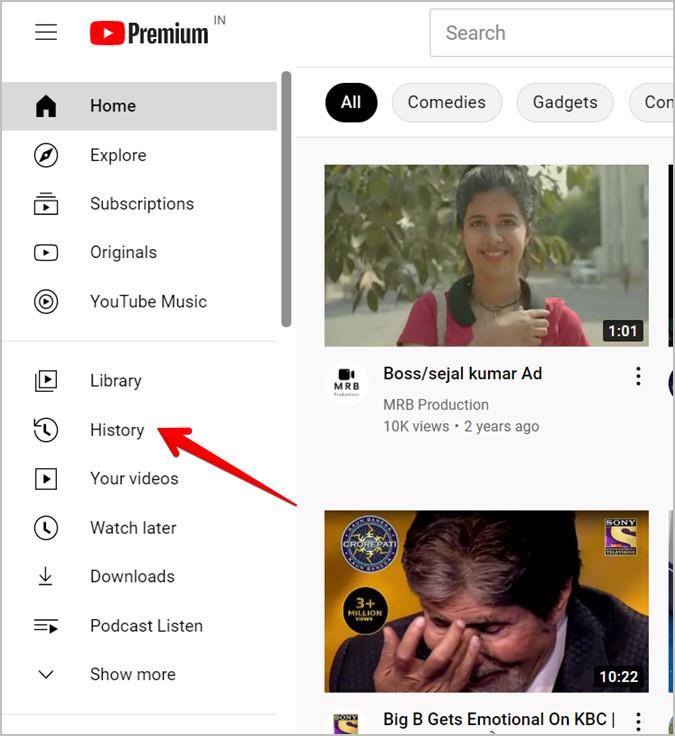
3. Nhấp vào Tạm dừng lịch sử xem hiện có ở thanh bên phải. Nhấn nút Tạm dừng trên màn hình xác nhận.
4 . Để tạm dừng lịch sử tìm kiếm, hãy nhấp vào tùy chọn Xem và lịch sử tìm kiếm ở thanh bên phải.
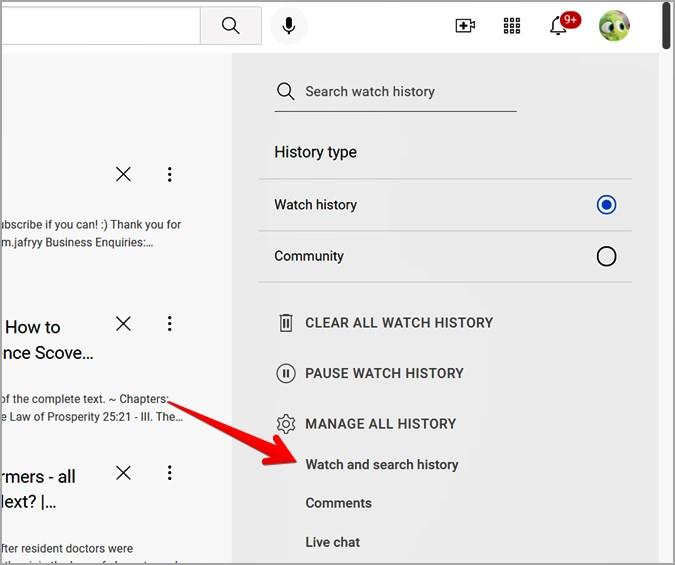
5 . Bạn sẽ đến màn hình Lịch sử YouTube. Chuyển đến tab Điều khiển từ thanh bên trái.
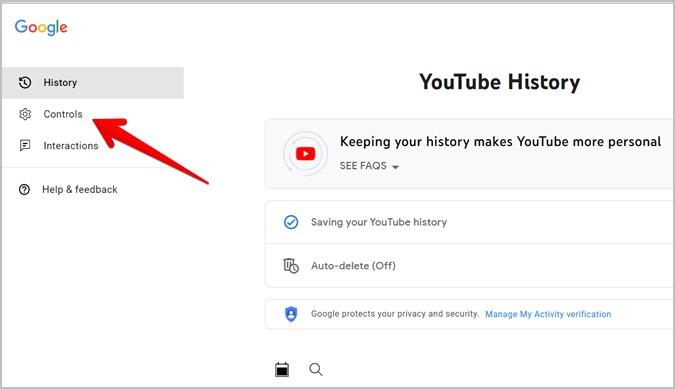
6 . Trong bảng điều khiển bên phải, bỏ chọn “Bao gồm các tìm kiếm của bạn trên YouTube”. Điều đó sẽ tạm dừng lịch sử tìm kiếm.
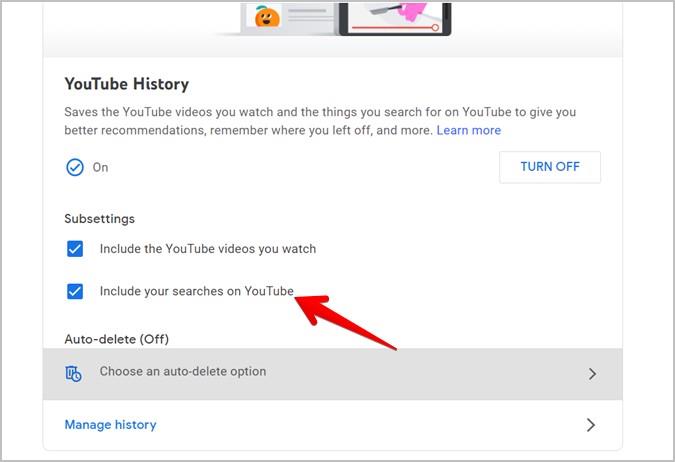
Mẹo chuyên nghiệp: Bạn có thể bật cài đặt tự động xóa để tự động xóa lịch sử YouTube của mình sau một khoảng thời gian nhất định như 3 tháng, 18 tháng và 36 tháng.
Cách tắt vĩnh viễn chế độ ẩn danh trong YouTube
Nhiều bậc cha mẹ muốn tắt vĩnh viễn Chế độ ẩn danh của YouTube vì trẻ em thường sử dụng Chế độ ẩn danh để xem các trang web người lớn. Rất tiếc, bạn không thể xóa hoàn toàn Chế độ ẩn danh khỏi ứng dụng YouTube. Tuy nhiên, bạn có thể tắt chế độ Ẩn danh trong các trình duyệt trên Windows và macOS. Bạn cũng có thể xóa chế độ Ẩn danh khỏi Chrome trong Android.
Trên iOS, đi tới Cài đặt iPhone> Thời gian sử dụng> Giới hạn nội dung & quyền riêng tư . Bật chuyển đổi hạn chế Nội dung & Quyền riêng tư . Sau đó, cuộn xuống và nhấn vào Hạn chế nội dung , sau đó là Nội dung web . Chọn Giới hạn các trang web người lớn . Điều đó sẽ ẩn tùy chọn duyệt web Riêng tư khỏi trình duyệt Safari. Biết thêm về duyệt web riêng tư trên iOS .
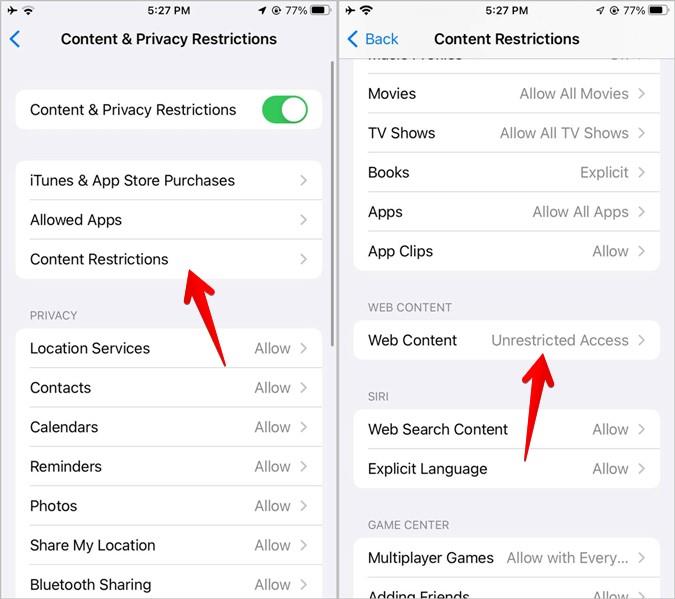
Phần thưởng: Cách bật Chế độ ẩn danh trong YouTube Music
Rất tiếc, YouTube Music không cung cấp chế độ Ẩn danh. Tuy nhiên, nếu bạn muốn tạm dừng lịch sử tìm kiếm hoặc xem để nó không ảnh hưởng đến các đề xuất của bạn, bạn có thể làm điều đó. Mở Cài đặt YouTube Music và chuyển đến Quyền riêng tư và vị trí . Bật Tạm dừng lịch sử xem hoặc Tạm dừng lịch sử tìm kiếm tùy thuộc vào yêu cầu của bạn.
Hành trình trên YouTube
YouTube bao gồm vô số video mà bạn có thể phát có hoặc không có phụ đề. Biết cách tải xuống phụ đề từ YouTube . Ngoài ra, hãy tìm hiểu cách tạo mã QR cho video YouTube . Nếu bạn thích ảnh GIF, bạn có thể tạo ảnh GIF từ video YouTube .